Hướng dẫn cấu hình Router Mikrotik cơ bản:
Router MikroTik là dòng thiết bị định tuyến cân bằng tải hiệu năng mạnh mẽ, ổn định tốt, giá thành phù hợp, hiện được sử dụng rất nhiều ở Việt Nam. Tuy nhiên, với người dùng mới chưa có nhiều kiến thức mạng am hiểu về Network, các bước cấu hình Router MikroTik là không đơn giản. Mặc dù hệ điều hành RouterOS của MikroTik có thể cung cấp cho bạn các tính năng cài đặt, cấu hình cơ bản tới cao cấp nhưng hầu hết bạn phải tự cấu hình thủ công tùy theo nhu cầu sử dụng.
Trong bài viết sau đây, Công ty TNHH Một thành viên Ngọc Tiến Vương sẽ hướng dẫn cấu hình cơ bản Router MikroTik từng bước để thiết bị có thể kết nối hoạt động.
1. Các cách cấu hình Router Mikrotik
Để cấu hình Router MikroTik, chúng ta có 03 cách:
- Cách 1: Sử dụng phần mềm Winbox được hãng cung cấp có đầy đủ các tính năng với giao diện thân thiện trực quan.
- Cách 2: Sử dụng giao diện trên trình duyệt web tương tự Winbox nhưng hạn chế hơn.
- Cách 3: SSH vào Router và sử dụng lệnh giao diện dòng lệnh CLI.
2. Hướng dẫn cấu hình Router MikroTik cơ bản cho người mới bắt đầu
Trong bài hướng dẫn cấu hình Router MikroTik này, chúng tôi sẽ hướng dẫn bạn các bước cấu hình Router MikroTik qua phần mềm Winbox.
Dưới đây là hướng dẫn cơ bản từng bước cho người mới. Nếu có thắc mắc gì trong quá trình thực hiện, hãy liên hệ cho chúng tôi nhé!
2.1. Kết nối máy tính vào thiết bị Router MikroTik
Đầu tiên, bạn hãy truy cập vào trang chủ của hãng MikroTik: https://mikrotik.com/download và tải phần mềm Winbox về rồi tiến hành cài đặt.
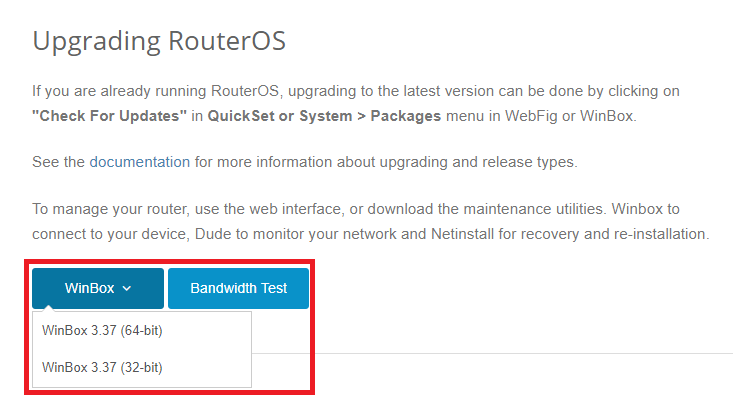
Sau khi đã tải về, bạn kết nối máy tính vào router MikroTik thông qua cổng LAN và khởi chạyWinbox.
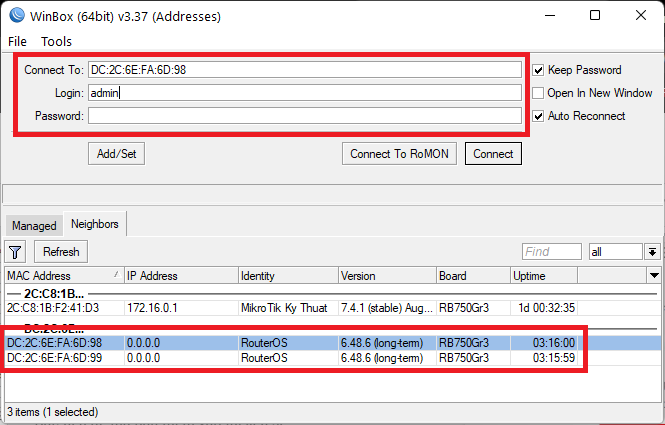
Tài khoản mặc định truy cập vào Router MikroTik là:
- User: admin.
- Password: để trống.
Lưu ý: Trước khi tiến hành cấu hình Router MikrotTik, bạn hãy vào mục System -> Reset Configuration để xoá cấu hình mặc định của thiết bị. Rồi đợi cho thiết bị khởi động lại và bắt đầu tiến hành việc cấu hình.
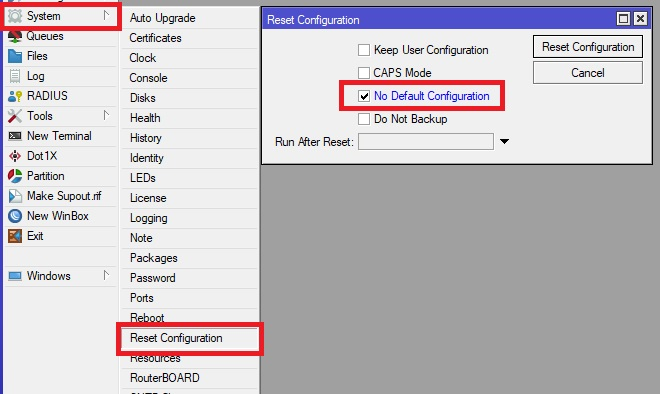
2.2. Hướng dẫn tạo Bridge LAN và địa chỉ IP cho mạng LAN
Mục đích của việc tạo Bridge đó là nhóm tất cả các port vào một mạng LAN, lúc này mọi port trong cùng 1 Bridge sẽ đều có cấu hình giống nhau. Ở đây mình sẽ tạo một Bridge có tên là bridgeLAN đại diện cho các port.
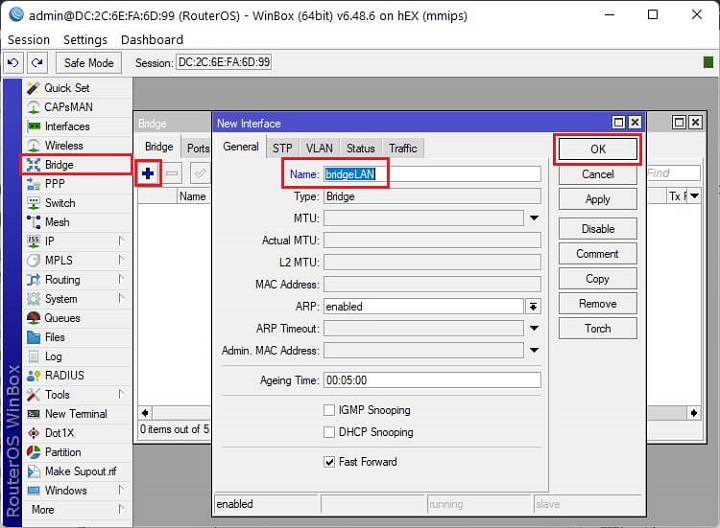
Tiếp theo mình sẽ thêm các port vật lý vào Bridge vừa mới tạo (lưu ý: không cho cổng làm WAN vào Bridge).
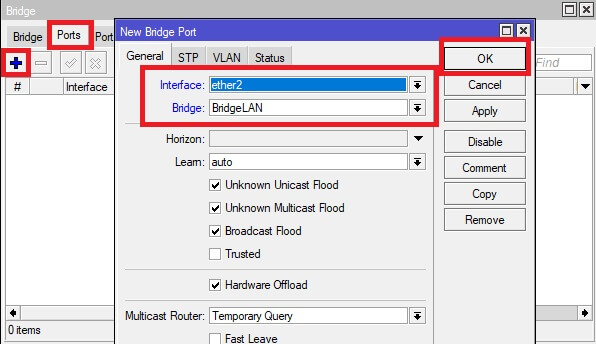
2.3. Cấu hình địa chỉ IP, DNS và DHCP Server cho mạng LAN
Trong giao diện Winbox, bạn hãy truy cập vào mục IP -> Addresses và nhấn vào dấu cộng + để tạo địa chỉ IP cho mạng LAN.
Tiếp đến ta sẽ truy cập vào mục IP -> DNS để cấu hình DNS Server cho thiết bị.
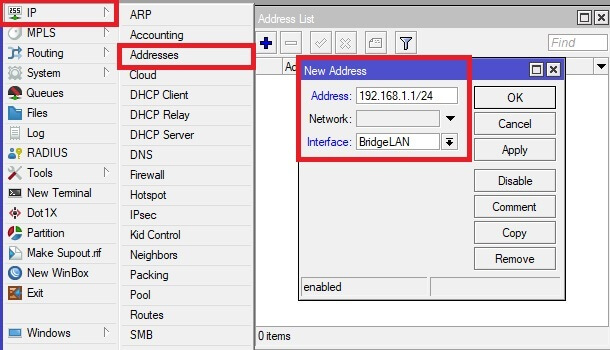
Cuối cùng, ta sẽ vào mục IP -> DHCP Server -> DHCP Setup để tạo DHCP Server cho mạng nội bộ.
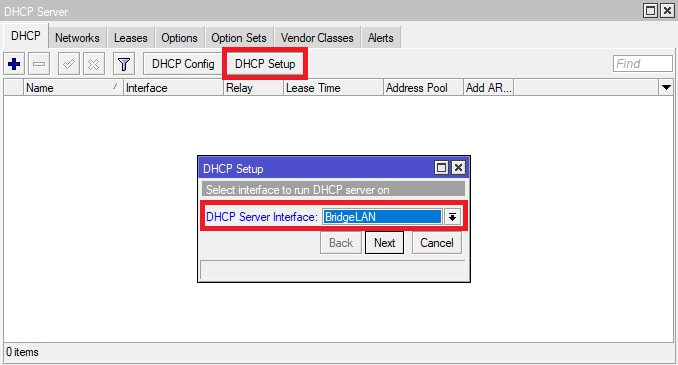
Đến đây, nếu bạn làm đúng tất cả các bước thì chỉ việc ấn Next cho đến khi hoàn tất là xong việc tạo DHCP Server.
2.4. Cấu hình PPPoE Client hoặc DHCP Client
Lưu ý: bạn chỉ thực hiện cấu hình 1 trong 2 cách sau đây.
2.4.1. Cấu hình PPPoE Client
- Trường hợp bạn sử dụng đường truyền Internet của nhà cung cấp ISP để ra mạng.
- Đối với trường hợp này, bạn bắt buộc phải có tài khoản quay số PPPoE được cung cấp bởi nhà mạng và trên router của nhà mạng đã phải chuyển về chế độ Bridge Mode.
- Bạn hãy truy cập vào PPP -> nhấn vào dấu (+) và chọn PPPoE Client.
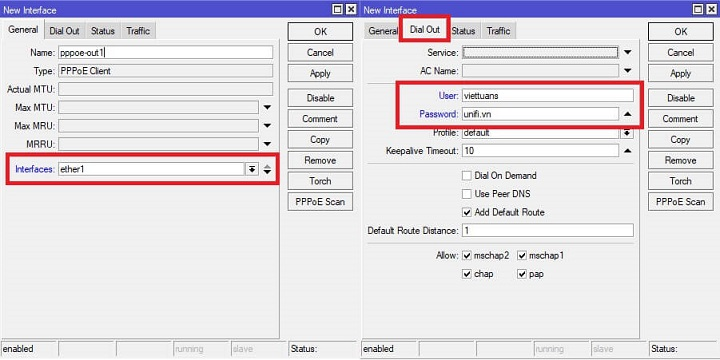
- Chọn Interfaces là cổng WAN của bạn, rồi chuyển sang tab Dial Out điền thông tin tài khoản quay số PPPoE khi nào có chữ R như trong hình dưới tức nghĩa đã quay số thành công.
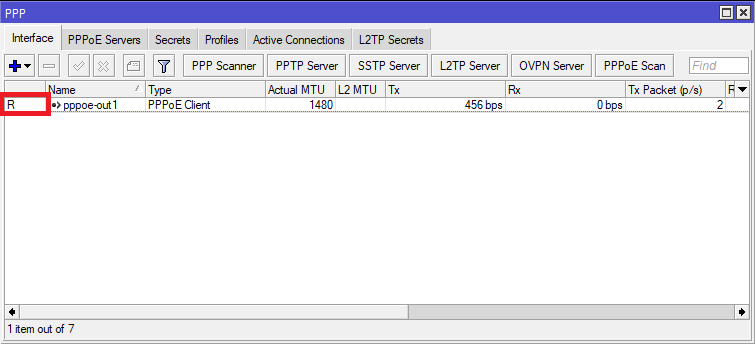
2.4.2. Cấu hình DHCP Client
Cấu hình DHCP Client thì dễ dàng hơn so với quay số PPPoE, bạn chỉ cần cắm từ router nhà mạng vào port trên thiết bị MikroTik. Sau đó khai báo port cấp nguồn cho Router bằng cách truy cập vào phần IP -> DHCP Client rồi chọn port mà bạn đã cắm.
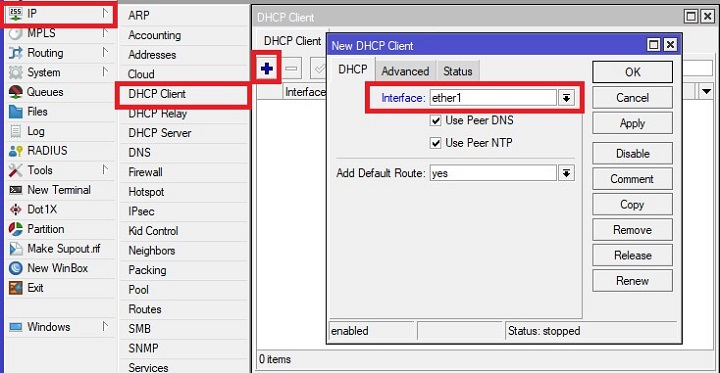
2.5. NAT để ra được ngoài Internet
Bạn vào IP -> Firewall -> NAT nhấn vào dấu (+) để tạo một New NAT rule mới. Các thông tin sau:
Tab General:
- Chain: srcnat
- Out. Interface: pppoe-out1 (lưu ý: hãy chọn cổng WAN mà bạn đã cấu hình)
Tab Action:
- Action: masquerade
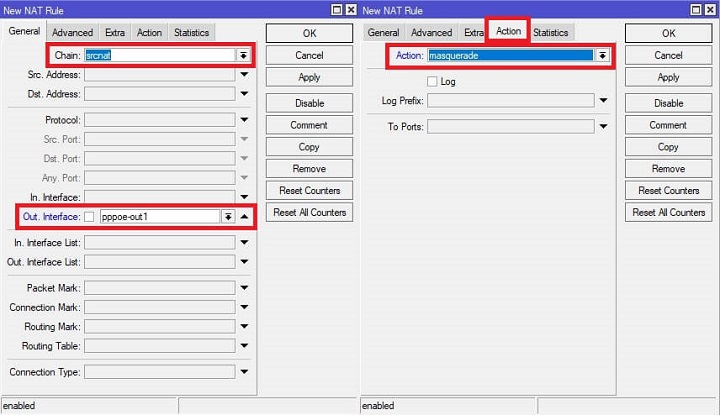
Kết luận
Cuối cùng bạn thử truy cập Internet để kiểm tra thành quả sau khi đã thực hiện hướng dẫn cấu hình Router MikroTik xong rồi nhé.
Cảm ơn bạn đã theo dõi bài viết!


